- English (English)
- Bulgarian (Български)
- Chinese Simplified (简体中文)
- Chinese Traditional (繁體中文)
- Czech (Čeština)
- Danish (Dansk)
- Dutch (Nederlands)
- French (Français)
- German (Deutsch)
- Greek (Ελληνικά)
- Hebrew (עִברִית)
- Hungarian (Magyar)
- Italian (Italiano)
- Japanese (日本語)
- Korean (한국어)
- Polish (Polski)
- Portuguese (Brazilian) (Português (Brasil))
- Slovak (Slovenský)
- Spanish (Español)
- Swedish (Svenska)
- Turkish (Türkçe)
- Ukrainian (Українська)
- Vietnamese (Tiếng Việt)
Kui sinu trükitud dokument sisaldab ebastandardseid fonte
Kui soovid tuvastada dokumenti, mis sisaldab dekoratiivseid fonte või erimärke (sh matemaatilised sümbolid), soovitame tuvastamise täpsuse tõstmiseks kasutada õpetamisrežiimi.
 Õpetamisrežiimi pole soovitatav kasutada muudel juhtudel, kuna tuvastuskvaliteedi paranemine on tähtsusetu võrreldes õpetamisele kulutatud aja ja jõupingutustega.
Õpetamisrežiimi pole soovitatav kasutada muudel juhtudel, kuna tuvastuskvaliteedi paranemine on tähtsusetu võrreldes õpetamisele kulutatud aja ja jõupingutustega.
Õpetamisrežiimis luuakse kasutaja etalon, mida saab kasutada kogu teksti optilisel tuvastamisel.
- Kasutaja etalonide kasutamine
- Kasutaja etaloni loomine ja õpetamine
- Kasutaja etaloni valimine
- Kasutaja etaloni redigeerimine
Kasutaja etalonide kasutamine dokumendi tuvastamisel.
- Klõpsa ikooni Tööriistad > Suvandid..., et avada Suvandid dialoogiboks ja klõpsa Optiline\ntekstituvastus vahekaardil.
- Vali Kasuta kasutaja mustreid suvand.
 Kui valitakse Samuti kasuta sisseehitatud mustreid suvand suvandi alt, Kasuta kasutaja mustreid kasutab ABBYY FineReader oma sisseehitatud etalone lisaks sinu loodud mis tahes etalonidele.
Kui valitakse Samuti kasuta sisseehitatud mustreid suvand suvandi alt, Kasuta kasutaja mustreid kasutab ABBYY FineReader oma sisseehitatud etalone lisaks sinu loodud mis tahes etalonidele. - Klõpsa Etaloniredaktor... nuppu.
- Dialoogiboksis Etaloniredaktor vali etalon ja klõpsa OK.
- Klõpsa
 nuppu peamisel tööriistaribal, mis asub OCR-redaktori akna ülaosas.
nuppu peamisel tööriistaribal, mis asub OCR-redaktori akna ülaosas.
Kasutaja etaloni loomine ja õpetamine
Selleks, et õpetada kasutaja etalonile uute märkide ja liitmärkide tuvastamist, toimi järgmiselt.
- Klõpsa ikooni Tööriistad > Suvandid..., et avada Suvandid dialoogiboks ja klõpsa Optiline\ntekstituvastus vahekaardil.
- Vali Kasuta koolitamist uute tähemärkide ja liitmärkide tuvastamiseks suvand.
 Kui valitakse Samuti kasuta sisseehitatud mustreid suvand Kasuta koolitamist uute tähemärkide ja liitmärkide tuvastamiseks suvandi alt, kasutab ABBYY FineReader oma sisseehitatud etalone lisaks sinu loodud mis tahes etalonidele.
Kui valitakse Samuti kasuta sisseehitatud mustreid suvand Kasuta koolitamist uute tähemärkide ja liitmärkide tuvastamiseks suvandi alt, kasutab ABBYY FineReader oma sisseehitatud etalone lisaks sinu loodud mis tahes etalonidele. - Klõpsa Etaloniredaktor... nuppu.
 Etaloni õpetamine pole Aasia keelte puhul toetatud.
Etaloni õpetamine pole Aasia keelte puhul toetatud. - Dialoogiboksis Etaloniredaktor klõpsa Uus... nuppu.
- Dialoogiboksis Loo etalon määra uuele etalonile nimi ja klõpsa OK.
- Klõpsa ikooni OK dialoogiboksis Etaloniredaktor ja seejärel klõpsa nuppu OK dialoogiboksis Suvandid .
- Klõpsa
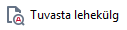 nuppu tööriistaribal, mis asub kujutise paani ülaosas.
nuppu tööriistaribal, mis asub kujutise paani ülaosas.
Kui programm ei suuda mõnda märki tuvastada, Etaloni õpetamine avaneb dialoogiboks ja kuvab selle märgi.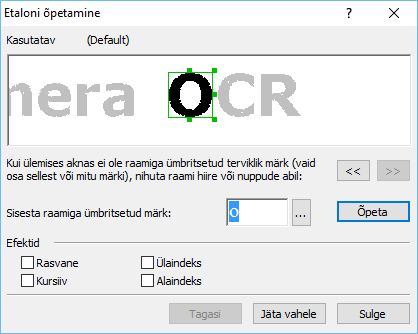
- Õpeta programm lugema uusi märke ja liitmärke.
Liitmärk on kahe või kolme "kokku liimitud" märgi kombinatsioon (nt fi, fl, ffi jne), mida programmil on raske eristada. Tegelikult saavutatakse paremad tulemused, kui selliseid kombinatsioone käsitletakse üksikute liitmärkidena. Paksu kirjaga, kursiivis või üla- ja alaindeksi sõnad võib tuvastatud teksti alles jätta, valides vastavad suvandid Efektide alt..
Paksu kirjaga, kursiivis või üla- ja alaindeksi sõnad võib tuvastatud teksti alles jätta, valides vastavad suvandid Efektide alt..
Eelmise õpetatud märgi juurde tagasi minemiseks klõpsa Tagasi nuppu. Raam hüppab oma eelmisse asukohta ja viimane õpetatud vastavus "märgi kujutis – klaviatuuri märk" eemaldatakse etalonist. Nupp Tagasi liigub ühe sõna märkide vahel ja ei liigu sõnade vahel.
Tähtis!
- Saad ABBYY FineReader 14 õpetada lugema ainult redaktori keele tähestikus sisalduvaid märke. Et õpetada programm lugema märke, mida ei saa sisestada klaviatuurilt, kasuta seesuguste olematute märkide tähistamiseks kahe märgi kombinatsiooni või kopeeri soovitud märk Sisesta märk (klõpsa
 selle dialoogiboksi avamiseks).
selle dialoogiboksi avamiseks). - Iga etalon võib sisaldada kuni 1000 uut märki. Hoidu siiski liiga paljude liitmärkide loomisest, kuna see võib kahjustada tuvastamise kvaliteeti.
ABBYY FineReader võimaldab sul kasutada etalone tuvastamise kvaliteedi parandamiseks.
- Klõpsa ikooni Tööriistad > Etaloniredaktor....
- Dialoogiboksis Etaloniredaktor vali nimekirjast üks etalon ja klõpsa Kasuta nuppu.
Mõned olulised punktid meeles pidamiseks.
- Mõnikord ei tee programm vahet väga sarnastel, kuid siiski erinevatel märkidel ja tunnistab need üheks ja samaks märgiks. Näiteks püstised ('), 6- (‘) ja 9-kujulised (’) ülakomad salvestatakse etalonis ühe märgina (püstine ülakoma). See tähendab, et 6- ja 9-kujulisi ülakomasid ei kasutata tuvastatud tekstis kunagi, isegi kui sa prooviksid neid õpetada.
- Mõnede märkide kujutiste korral valib ABBYY FineReader 14 sobiva klahvistiku märgi ümbritseva konteksti põhjal. Näiteks tuvastatakse väikse ringi kujutis tähena (O), kui kohe selle kõrval on tähed, ja numbrina (0), kui selle kõrval on numbrid.
- Etaloni saab kasutada ainult selliste dokumentidega, millel on sama font, fondisuurus ja eraldusvõime nagu etaloni loomisel kasutatud dokumendil.
- Saad oma etaloni salvestada faili ja kasutada seda muudes optilise tuvastamise (OCR) projektides. Vaata ka: OCR-projektid.
- Muudes fontides tekstide kogumi tuvastamiseks veendu, et lülitad kasutaja etaloni välja. Selleks klõpsa ikooni Tööriistad > Suvandid..., et avada Suvandid dialoogiboks, klõpsa Optiline\ntekstituvastus vahekaardil ja vali Kasuta siseetalone suvand.
Kasutaja etaloni redigeerimine
Enne optilise tuvastamise käivitamist saad redigeerida oma vastloodud etaloni. Valesti õpetatud etalon võib kahjustada optilise tuvastamise kvaliteeti. Etalon võib sisaldada üksnes terviklikke märke või liitmärke. Lõigatud nurkadega ja valede tähepaaridega märgid tuleb etalonist eemaldada.
- Klõpsa ikooni Tööriistad > Etaloniredaktor....
- Dialoogiboksis Etaloniredaktor vali etalon, mida soovid redigeerida ja klõpsa Redigeeri... nuppu.
- Dialoogiboksis Kasutaja-etalon vali märk ja klõpsa Atribuudid... nuppu.
Avanevas dialoogiboksis toimi järgmiselt.
- Sisesta Märk väljal märgile vastav täht.
- Määra Efekti väljal fondi soovitud efekt (paks või kursiivkiri, üla- või alaindeks).
Valesti õpetatud märgi kustutamiseks klõpsa Kustuta nuppu Kasutaja-etalon dialoogiboksis.
11/2/2018 4:19:22 PM